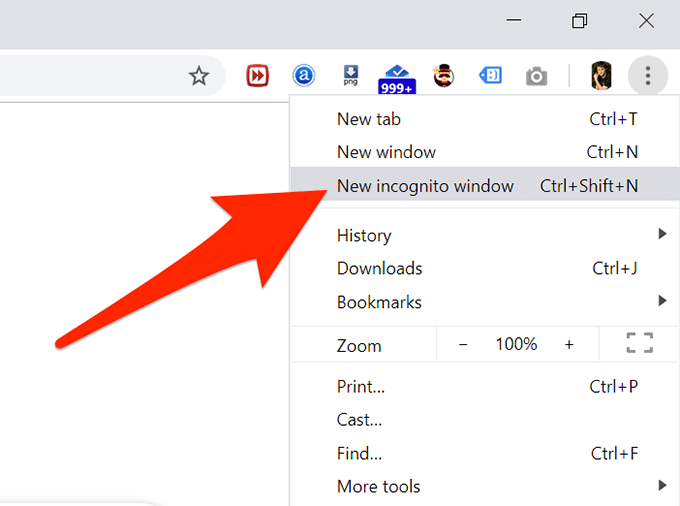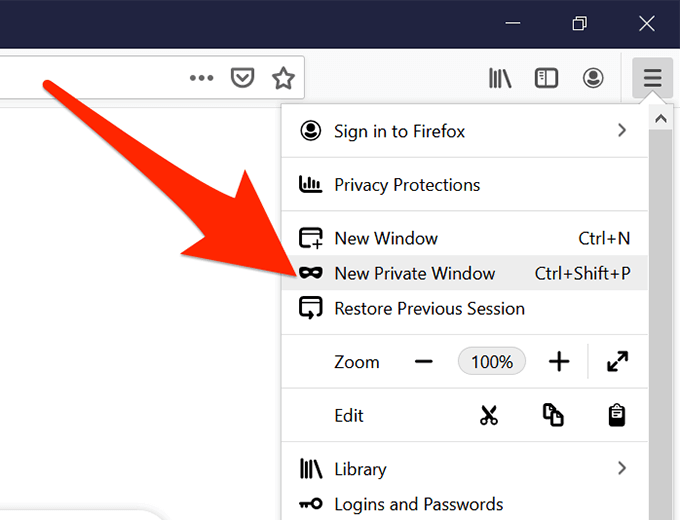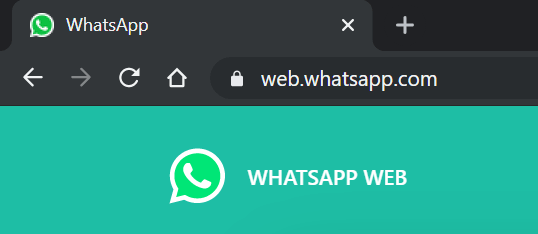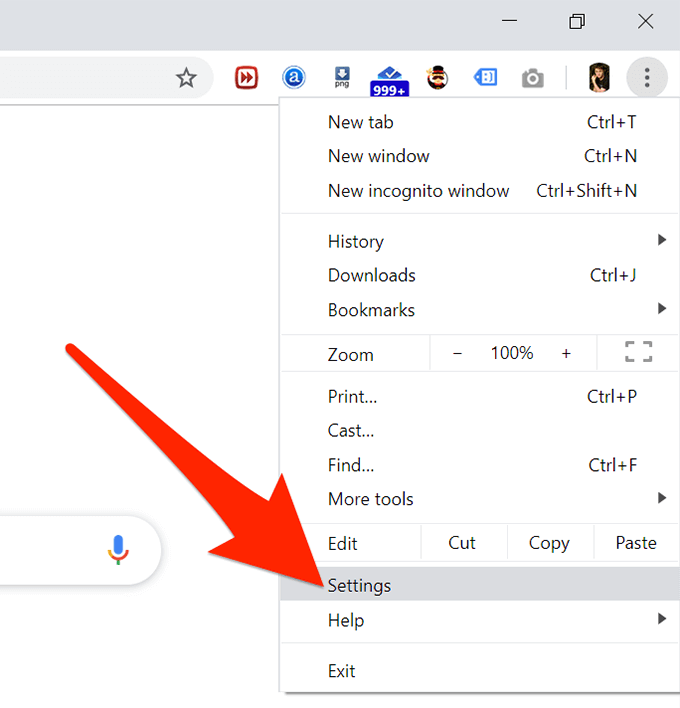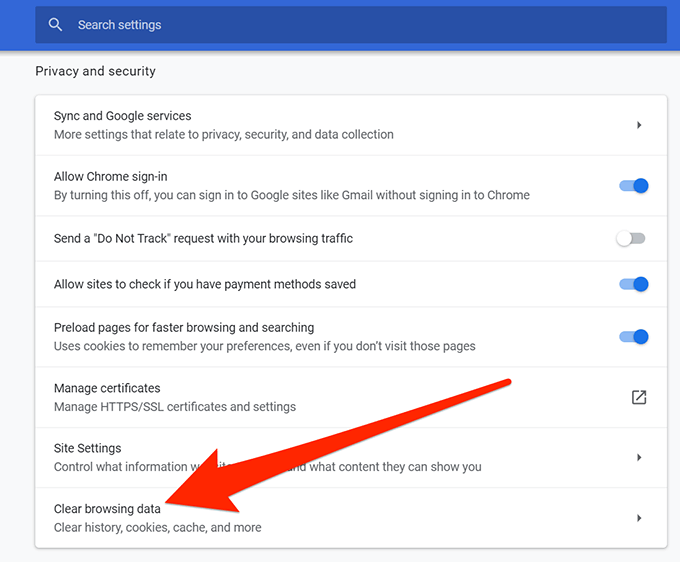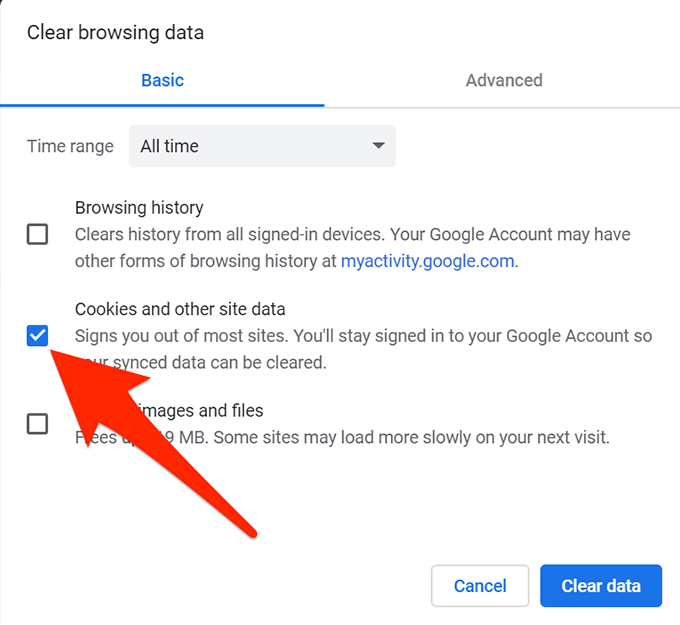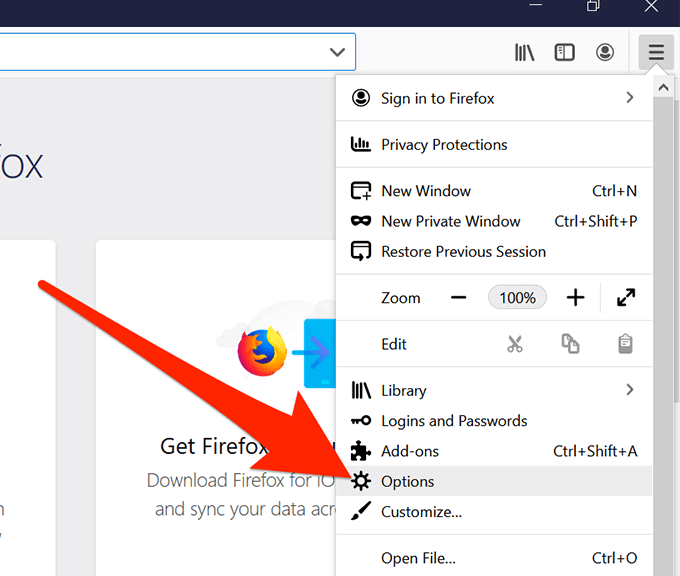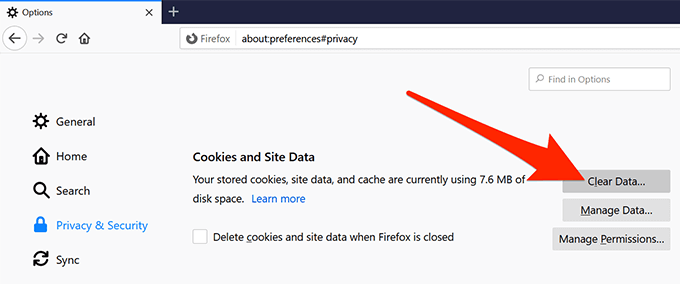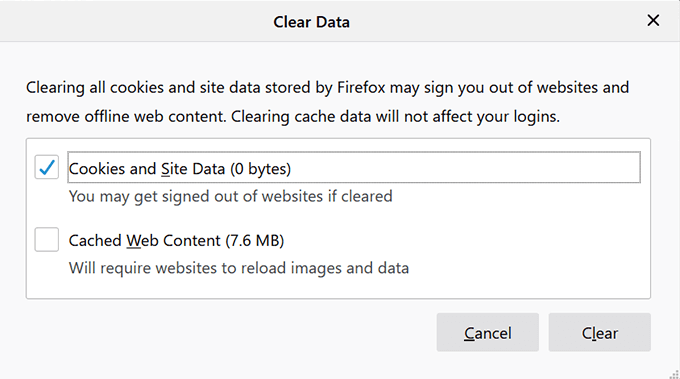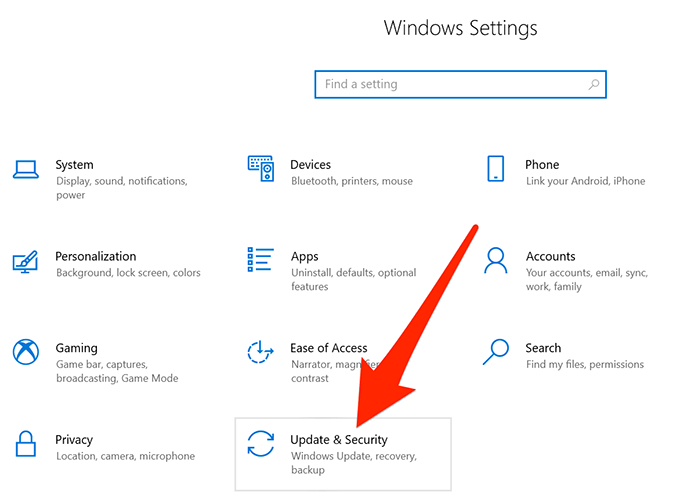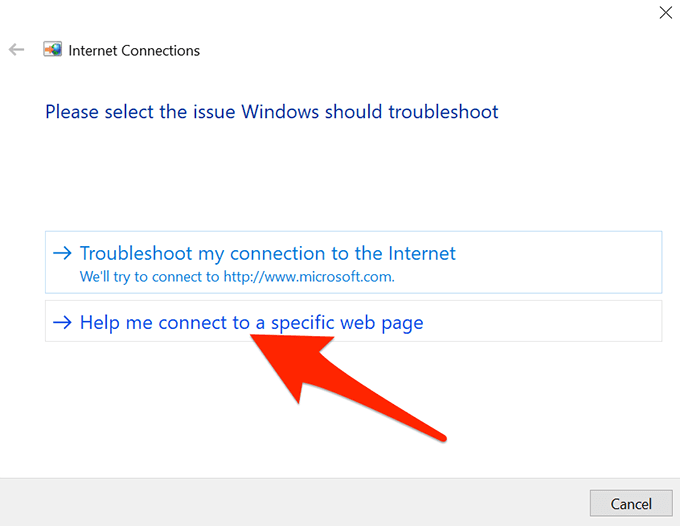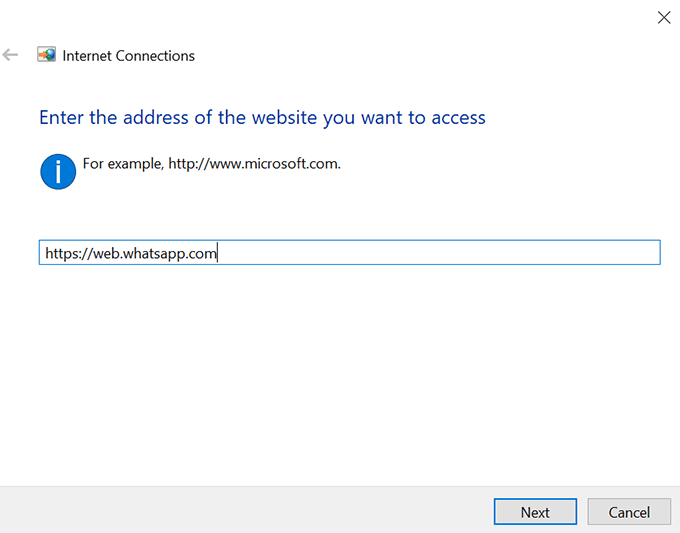व्हाट्सएप के बारे में महान चीजों में से एक यह है कि आप अपने कंप्यूटर पर किसी भी ब्राउज़र से संदेश सेवा का सही उपयोग कर सकते हैं। आप बस अपने फोन से अपने कंप्यूटर पर एक कोड को स्कैन कर सकते हैं और आप अपने डेस्कटॉप या लैपटॉप पर व्हाट्सएप ऐप का उपयोग करें मशीन के लिए तैयार हैं।
आम तौर पर, सुविधा ठीक काम करती है और आपको कोई समस्या नहीं होनी चाहिए इसके साथ। हालाँकि, कई बार ऐसा हो जाता है जब वह छोटी हो जाती है और आपके द्वारा किए गए काम से कोई फर्क नहीं पड़ता है। यदि आप पहले से ही ऐसी स्थिति में हैं जहां व्हाट्सएप वेब आपके पीसी पर काम नहीं कर रहा है, तो आप समस्या को ठीक करने के लिए नीचे दिए गए कुछ तरीकों का उपयोग करने पर विचार कर सकते हैं।
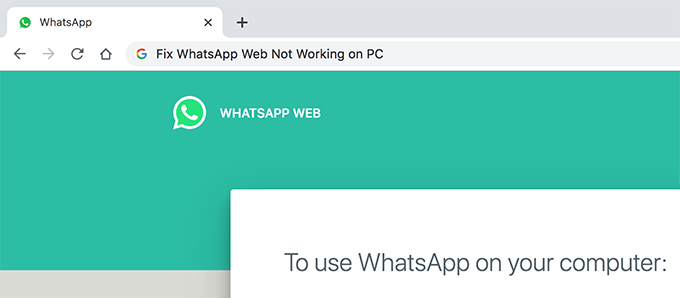
अपने फ़ोन पर सुनिश्चित करें कि व्हाट्सएप काम करता है
सबसे पहली चीज जिसे आप सत्यापित करना चाहते हैं, वह यह है कि व्हाट्सएप आपके मोबाइल डिवाइस पर काम करता है। सुनिश्चित करें कि आप अपने स्मार्टफोन में व्हाट्सऐप में संदेश भेज और प्राप्त कर सकते हैं।
यदि आपको संदेश भेजने या प्राप्त करने में कोई परेशानी हो रही है, तो व्हाट्सएप वेब आपके पीसी पर काम नहीं करेगा क्योंकि यह सिर्फ एक आवरण है। आपके फोन पर वास्तविक मैसेजिंग ऐप और पूरी तरह से फोन ऐप पर निर्भर करता है।
यहां कुछ चीजें दी गई हैं जिन्हें आप व्हाट्सएप मुद्दों को ठीक करने के लिए अपने फोन पर कर सकते हैं:
व्हाट्सएप वेब सत्र को पुन: सक्रिय करें
कभी-कभी साइन इन और आउट विकल्प को टालना पीसी पर टूटी हुई व्हाट्सएप वेब सुविधा को ठीक करता है। यह आसानी से किया जा सकता है और आपको केवल अपने फोन तक पहुंच की आवश्यकता है।
In_content_1 all: [300x250] / dfp: [640x360]->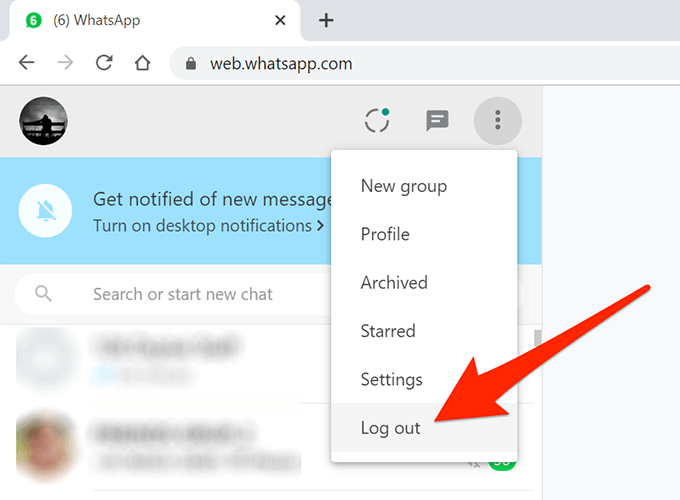
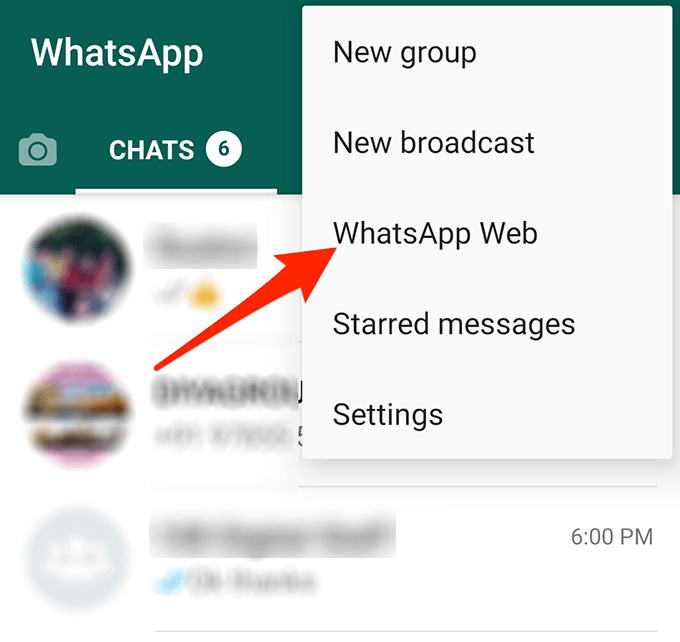
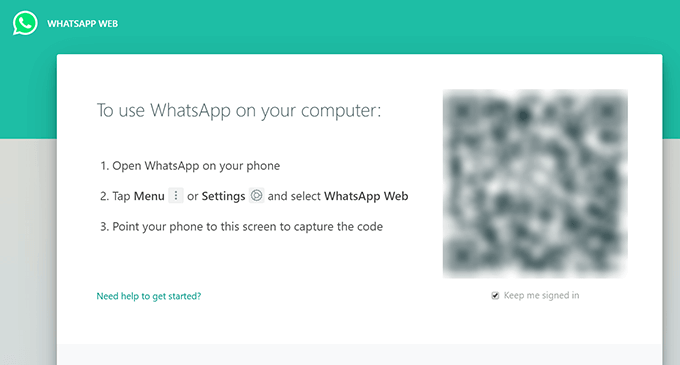
गुप्त मोड का उपयोग करें आपके ब्राउज़र में
एक सामान्य वेब ब्राउज़र विंडो आपके सभी कैश, कुकीज़, और अन्य फ़ाइलों को ले जाती है। ये फाइलें कभी-कभी व्हाट्सएप के कामकाज में बाधा डाल सकती हैं।
दूसरी ओर, एक गुप्त विंडो, आपके किसी भी मौजूदा कुकीज़ और साइट डेटा का उपयोग नहीं करती है और इसलिए यह सुझाव दिया जाता है कि आप इसमें व्हाट्सएप वेब आज़माएं और देखें कि क्या यह समस्या को ठीक करने में मदद करता है।